Skicka fax
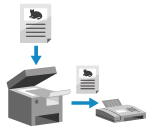
Du kan skanna ett dokument, foto eller annat tryckt material (original) med maskinen, konvertera det till en svartvit bild och skicka det.
* Du kan också skicka ett fax efter att ha kontrollerat anslutningen till mottagaren eller så kan du skicka det manuellt.
1
Placera originalet. Placera original
Om skärmen för val av tjocklek på originalet visas, välj tjockleken på det placerade originalet.
2
På kontrollpanelen trycker du på [Fax] på skärmen [Hem]. [Hem]-skärmen
Faxskärmen visas.
3
Tryck på [ Återställ].
Återställ].
 Återställ].
Återställ].Faxet kan skickas till en felaktig destination om destinationsinställningen för det tidigare skickade faxet kvarstår. Återställ inställningen innan du utför operationen.
4
Ange mottagaren. Ange mottagare
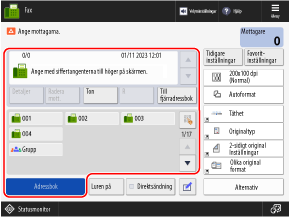
5
Konfigurera sändningsinställningarna för fax. Sändningsinställningar för fax
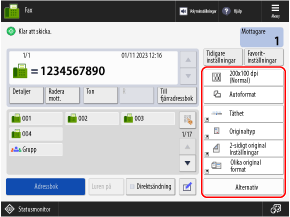
När ”Favoritinställningar” är registrerade kan du ta fram dem genom att trycka på [Favoritinställningar]. Registrera och återkalla favoritinställningar
När du återkallar tidigare inställningar (inställningshistorik)

Du kan trycka på [Tidigare inställningar] för att ta fram inställningarna som användes för att skicka fax tidigare. Sändningsdestinationen tillämpas också tillsammans med de inställningar som tas fram.
De angivna mottagar- och sändningsinställningarna skrivs över när du visar inställningshistoriken.
De angivna mottagar- och sändningsinställningarna skrivs över när du visar inställningshistoriken.
* Du kan inte använda inställningshistoriken i följande fall:
När mottagare hanteras med åtkomstnummer Dölja mottagare (hantera åtkomstnummer)
När du använder en telefontjänst med tryckknappar
På skärmen [Tidigare inställningar] väljer du historiken du vill hämta och trycker på [OK].
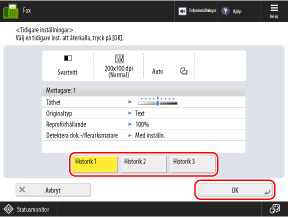
Du kan ändra den uppringda mottagaren och sändningsinställningarna och skicka faxet.
Varje inloggningsanvändare kan välja från sin egen inställningshistorik.
Gästanvändare eller användare som inte är inloggade kan välja från inställningshistoriken som är gemensam för obehöriga användare.
Gästanvändare eller användare som inte är inloggade kan välja från inställningshistoriken som är gemensam för obehöriga användare.
När inmatning av nya destinationer är begränsad, rensas inställningshistoriken oavsett typ av begränsad destination. Sänder endast till registrerade mottagare
6
Tryck på [ Start].
Start].
 Start].
Start].Maskinen börjar scanna originalet.
Tryck på [Avbryt]  [Ja] för att avbryta faxsändningen. Avbryta faxsändning
[Ja] för att avbryta faxsändningen. Avbryta faxsändning
 [Ja] för att avbryta faxsändningen. Avbryta faxsändning
[Ja] för att avbryta faxsändningen. Avbryta faxsändningNär skanningen är klar skickas faxet. Du kan använda [ Statusmonitor] för att kontrollera sändningsstatus och logg. Kontrollera statusen och loggen för skickade och mottagna dokument
Statusmonitor] för att kontrollera sändningsstatus och logg. Kontrollera statusen och loggen för skickade och mottagna dokument
 Statusmonitor] för att kontrollera sändningsstatus och logg. Kontrollera statusen och loggen för skickade och mottagna dokument
Statusmonitor] för att kontrollera sändningsstatus och logg. Kontrollera statusen och loggen för skickade och mottagna dokumentOm [Bekräfta mottagare]-skärmen visas
Kontrollera att destinationen är korrekt och tryck sedan på [Ja].
När [Tryck på [Start] för att scanna nästa original.] visas

När ett original placeras på originalglaset och skannas, eller när skanning utförs med Job Build, visas skärmen för att skanna ytterligare original.
1
För att fortsätta skanna original, placera nästa original och tryck på [ Start].
Start].
 Start].
Start].Nästa original skannas och samma skärm visas.
Upprepa denna process tills skanningen av alla original är klar.
Upprepa denna process tills skanningen av alla original är klar.
När du placerar original i dokumentmataren för att skanna ska du ta bort det skannade originalet (originalet matas ut i originalutmatningsfacket) innan du placerar nästa original.
När du ändrar skanningsinställningarna för varje original
Tryck på [Ändra inställningar] på skärmen med det visade meddelandet. Du kan ändra följande inställningar:
[Scanningsformat]
[2-sidigt original]
[Täthet]
[Originaltyp]
Till exempel, när du skannar ett 2-sidigt original efter att du har skannat ett 1-sidigt original, tryck på [Ändra inställningar] och ställ in [2-sidigt original].
2
Tryck på [Starta sändning].
Faxet sänds.
När [Till Statusmonitor] visas

För att kontrollera sändningsstatus och logg ska du trycka på [Till Statusmonitor]. Kontrollera statusen och loggen för skickade och mottagna dokument
Tryck på [Stäng] för att återgå till faxskärm.
Tryck på [Stäng] för att återgå till faxskärm.
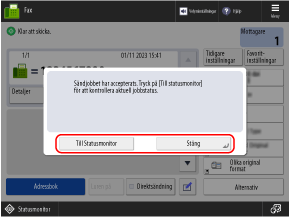
OBS!
När flera original matas under skanning och åtgärder avbryts (identifiera flera arkmatning)
Ett meddelande visas på skärmen. Ta bort originalet som har fastnat samtidigt som du följer instruktionerna i meddelandet. Pappers- och häftklammerstopp
När originalet som har fastnat tas bort visas skärmen för att återuppta driften.
Om flerarkmatning upptäcktes felaktigt, tryck på [Detektera ej flerarksmatning] för att återuppta skanningen.
När originalet som har fastnat tas bort visas skärmen för att återuppta driften.
Om flerarkmatning upptäcktes felaktigt, tryck på [Detektera ej flerarksmatning] för att återuppta skanningen.
Konfigurera någon av följande inställningar för att förhindra upptäckt av flera arkmatning:
Öppna faxskärmen och tryck på [Alternativ]  [Detektera dok.-/flerarksmatare] varje gång du skannar för att avbryta detektering av matning av flera ark.
[Detektera dok.-/flerarksmatare] varje gång du skannar för att avbryta detektering av matning av flera ark.
 [Detektera dok.-/flerarksmatare] varje gång du skannar för att avbryta detektering av matning av flera ark.
[Detektera dok.-/flerarksmatare] varje gång du skannar för att avbryta detektering av matning av flera ark.Ändra standardinställningarna för att förhindra upptäckt av flera arkmatning. [Ange detektering av flerarksmatning som standard]
* Beroende på modellen kan den extra dubbelmatningsdetekteringssatsen krävas för att använda funktionen som detekterar flera ark som matas samtidigt. /b_in_area_europe_L.gif)
/b_in_area_asia_L.gif)
/b_in_area_europe_L.gif)
/b_in_area_asia_L.gif)
Förhandsgranska innehållet före sändning
Du kan visa en förhandsgranskningsskärm för att kontrollera innehållet innan du skickar ett fax. Du kan också ändra sidordningen och ta bort sidor på förhandsgranskningsskärmen. Kontrollera innehållet i skannade original och organisera sidor (förhandsgranska)
Förbättra kvaliteten på den skickade bilden
Om de skickade bilderna är för mörka eller om de ljusa färgerna i bakgrunden på originalen inte kan tas bort, kanske du kan förbättra kvaliteten genom att konfigurera följande inställningar innan du skickar:
Ställ in upplösningen till [200x400 dpi] eller [400x400 dpi]. Ställa in upplösning
Ställ in originaltypen på [Text]. Välja originaltyp
Ställ in bakgrundens täthet till [Auto]. Justera tätheten
* I menyn [Inställningar/Registrering], om [Fax/I-Fax sändjobb] i [Prio. hastighet/bildkvalitet för S/V-scanning] är inställd på [Prioritera hastighet], ändra inställningen till [Prioritera kvalitet]. [Prio. hastighet/bildkvalitet för S/V-scanning]
([Prioritera kvalitet] är inställt som standard.)
([Prioritera kvalitet] är inställt som standard.)
Om fax inte kan skickas på grund av att mottagarens linje är upptagen eller någon annan orsak
Numret rings upp igen automatiskt efter en viss tidsperiod.
* Vid behov kan du ändra antalet återuppringningar, intervallet mellan återuppringningar och sidan som ska skickas när en återuppringning utförs på grund av ett sändningsfel. Du kan även inaktivera automatisk återuppringning. [Automatisk återuppringning]